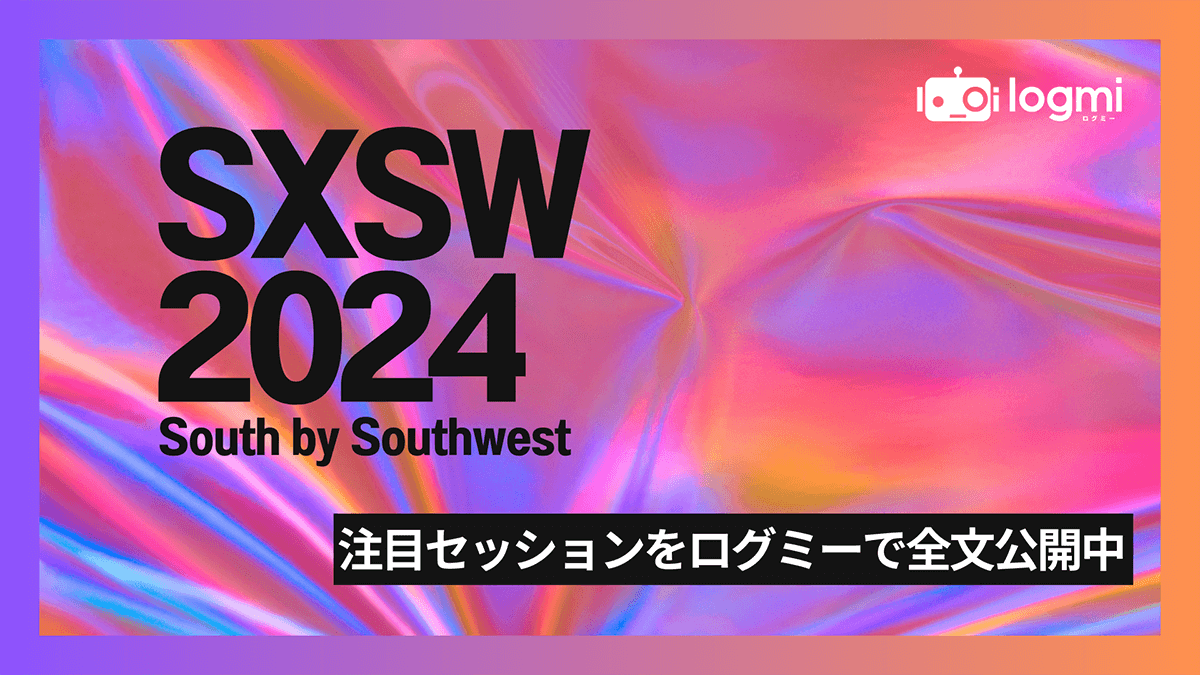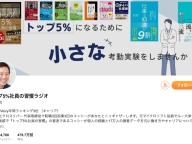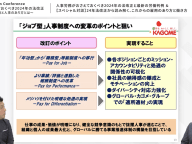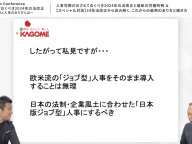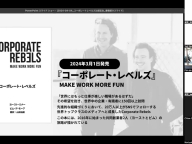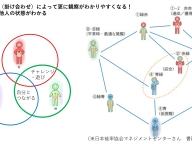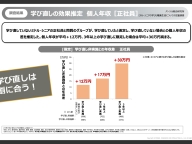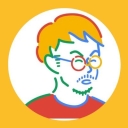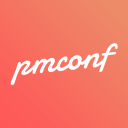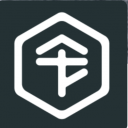Skypeの機能紹介
冨澤聡氏:ここまで、25分間話し続けてきましたけども、ちょっと休憩ですね。ここで一部機能をご紹介いたします。Skypeの考え方としては、「自分の電話は自分でコントロールしましょう」という考え方ですね。
管理者の方がコントロールするのではなくて、自分にかかってくる電話ですから、自分でコントロールしてくださいというお話です。
2つほど紹介しますね。1つは各種着信転送機能のお話です。Skypeは基本PCにインストールするというかたちになりますので、ここに着信してきますね。その場合に、「PCを閉じている場合どうするんですか?」というお問い合わせはけっこうあります。要はクライアントからかかってきた電話を転送してしまいましょうということです。
私は実際「Windows Phone」で、けっこうレアなNokiaのWindows Phoneなんですが、こちらに転送してきてます。ここにかかって来たら私の携帯が鳴るようなかたちです。これをクライアントから設定できます。あとはチームコールの機能というのは聞きなれないかもしれないですけど、いわゆる代表電話みたいな機能ですね。「なんだよ個人で使うのに代表電話かよ」という話かもしれないですけど。こちらの機能をSkypeのクライアントで設定できるんですね。
自分にかかってきた電話をチームに鳴らしたいみたいな設定をクライアント側で設定できるということになります。実際に画面をご覧いただきたいと思います。
これは私の普段使っているデスクトップ画面ですね。こちらがSkypeのインターフェイスになるんですけど、多分、後ろの方は見づらいのでちょっと拡大しますね。拡大鏡は操作しづらいんですけど、こちらに同時呼び出しするという設定がありますね。一番上が着信転送しない。
そのままSkypeのクライアントに着信しますという設定です。上から2番目が着信の転送先ということで、例えば10秒後に携帯に転送したい時とかですね。私がふだん使っているのがこの同時呼び出しという機能ですね。Skypeのクライアントに着信すると同時に指定の番号が鳴るということです。私は実際自分の携帯電話の番号ですけど、こちら同時になるような設定になっています。弊社の社員はけっこうこの設定が多いですね。
もう1つが「チームコール」という機能。これが設定の画面になるんですけども、こちらが実際クライアントで操作できる一覧ですね。着信の転送というボタンを押します。そうするとここに「チーム呼び出しグループメンバーの編集」とありますね。では、こちらを押して自分にかかってきた電話を誰に鳴らしたいですかみたいな設定を行なうことができます。
こちらをクリックするとここにメンバーを追加するんですけども、今は誰も鳴らしたくないので設定してないですけども、追加ボタンを押すとディレクトリから情報を引っ張ってきてユーザー情報が出てきます。ちなみに一番上の「tomizawa.junko」とありますけど、これは私の妻ですね。なぜかというとコンシューマーのSkypeとも繋がりますので、Skypeのディレクトリから引っ張ってきているんですね。
仕事中に妻とチャットすることはないですけども、なぜかディレクトリーのトップに表示されてきていますね。では実際にチームコール鳴らしたい人を選ぶ場合、「Toriiさん」これは同じチームメンバーですのでダブルクリックして追加されます。それから「Yaginuma」これは私の上司になるんですけども、上司の電話も鳴らしてしまいましょう。これもクリックします。
あと、同時と言えど、着信した時に何秒後にそのメンバーを鳴らすかという設定も行うことができます。同時=0秒か5秒後か10秒後かという設定を行うことができます。こういった設定を個人ですべてやってしまいましょうという考え方ですね。今までこういう設定って管理者の方が管理されてたと思うのですけども、そういった必要はないということです。あくまでも個人にその権限を委託してしまいましょう。権限委譲の考え方ですね。
こちら機能紹介としては以上になります。
コールフローについて
では戻りまして、ポイントは「自分の電話なので自分でコントロールしましょう」ということですね。「電話の設備用に管理者を置かないでください」ということですね。では、ここから細かいお話をしていきますね。コールフローの話をして行きます。コールフローって、音声のストリームとかシグナリングが流れて行くような図になるんですけども。
さきほど「CCE=クラウドコネクター」の話をしましたけども、実際にはこのDMZに置くようなかたちになります。クラウドコネクターというのが実際には仮想化サーバーなんですけども、その上に4つのコンポーネントが乗っかっております。コールフローを交えながらご説明していきますね。あとはこちらがゲートウェイですね。外線の発着信とかPBXの内線接続を行います。
こちらのフローとしては一番下の「佐藤さん」というのが社内から外線の発着信をする時、右上の「鈴木さん」が外出先、インターネット経由で外線の発着信をする時ですね。この青の矢印がSIPのトラフィック。要はダイヤルをして「リンリン」と鳴るまでの流れですね。赤の部分が「リンリン」と鳴った後に、繋がった後に実際に通話する流れになります。まずは「リンリン」と鳴らす時にはオンライン側に聞きに行きます。
オンライン側のEdgeというのがインターネットの入り口にあるようなコンポーネントになりますので、必ずここに飛びます。Edgeから外線発着信のゲートウェイに飛んで、外線の発着信、要は「リンリン」と鳴るというところですね。鳴ってから直接音声のやり取りになりますので、Mediationに直接繋ぎに行きます。ここが1つポイントなんですけども。
「クラウドって音声のストリームってすべてインターネットの回線に出てくるんじゃないんですか?」という質問を受けるのですけども、繋がってしまえばあとはローカルのやりとりになりますので、音声ストリームの仲介役のような役目をもっていますので、必ずMediationというサーバーを音声のストリームが通っていきます。その後ゲートウェイを通って通話が確立すると。「もしもし」とこの赤のストリームで行うことになります。
次が、インターネット経由ってことで、あまり変わらないですね。やはり、シグナリング、「もしもし、はいはい」つまり「リンリン」と鳴るところは、必ずオンライン側から聞きに行って後は一緒ですね。Edgeを通って、Mediationを通ってと。音声のストリームに関しては、やはりインターネットの入り口がEdgeになりますので、ここを介してMediationを通って外線になります。
ポイントは、音声のトラフィックはインターネット、いちいちクラウド側にはストリームは流れないということですね。「1つサーバーを置かなければいけないんですか?」という話をしたと思うのですけども、今アプライアンス型のCCEがリリースされてます。これはなにかと申しますと、このクラウドコネクターというものとゲートウェイが一体型のモデルというのが2社からリリースされてます。
1社がSonus社。昔からあるのですけども。Sonus社の「CLOUD LINK」という製品。もう1社がAudioCodes社の「CLUD BOND」という製品になります。この2社から今リリースされています。このゲートウェイのなかに仮想マシンが組み込まれていまして、そこに私がさきほどご説明した4つのコンポーネントが組み込まれている仕組みになります。なので自社にはアプライアンス型のCCEを1台置けば利用可能ということになります。
クラウド環境に移行するために必要なタスク
ここから、クラウド環境に移行するタスクをお伝えします。物語調ということであらすじをお伝えしますと、最初に登場人物を紹介しますね。移行するにあたってどういう人物が出てくるかということ。その後に事前準備。実際に移行するにあたって、この事前準備が一番重要なポイントです。ここをうまく進めることによって、この後のタスクがより円滑に進みます。その後で教育を行う。教育編は実際に端末に触れるエンドユーザーさんですから、ここは運用する上で非常に重要です。最後に展開作業ですね。
では、登場人物の説明をしますね。登場人物は3名おります。まず主人公がカスタマーということでお客様ですね。基本的にお客様が移行の主人公になります。あと、ヒロインという表現が合っているかわからないですけど、ヒロイン的な位置づけがパートナーさんということですね。
このお客さんとパートナーさんががっちり手を組んで進めることによって、プロジェクトは成功に導かれるということですね。私は「3名いる」と言いましたね。あと1名います。わかりますかね。それは登場人物あと1人。PBXのパートナーさんですね。ここがポイントです。必ず既存のPBXの仕組みと接続する機会が出てきますので、PBXのパートナーさんの協力なくてはプロジェクトは成功しないということですね。この3名が肩を組んでプロジェクトを進めていきましょうということになります。
実際のタスクなんですけども、まずはお客様が行う必要がある事前準備ということで、これは当たり前ですけど、1つはサーバー環境の準備。アプライアンス型であればラックスペースの空きだとか配線とか電源容量を気にすればいいんですよ。なかには自社の仮想化環境を活用したいというお客様もいらっしゃいますので。その場合はもちろん決められたOSだとかメモリCPUとスペックがありますので、これをご準備いただくということになります。
2点目が証明書ですね。これはお客様に準備いただくことになります。やはりインターネット経由でアクセスしてきますので、自分は何者かという証明をしなければならない。実際には「Verisign」とかの公的な証明書をご購入いただく、こういった準備をしていただく必要があります。
3点目がグローバルIPアドレスの準備。さきほどのCCEのコンポーネントでEdgeってありましたよね。Edgeは基本外部公開。インターネット側に晒されますので、グローバルIPを取得する必要があります。
以上3つのタスクはお客様自身でご準備いただくと。もちろん、どういう証明書がいいかとか、そういったものはお伝えするようにします。
ここからはお客様とパートナー様で行っていただく準備です。1つはOffice365のテナント環境の準備ですね。要はクラウドPBXを使えるようにする。ライセンスを付与する等ですね。実際はポータルの画面で行うかたちになります。不明点があればパートナーさんと一緒に進めていくというかたちですね。
2つ目がネットワーク環境の準備。事前準備ではここが一番重要ですね。Skypeでよく聞くのが、ネットワークの準備を怠ったばかりに、なかなか繋がらないという声をよく聞くんですね。この後のセッションで、同じチームの鳥居というものが、そのあたりのSkypeの利用促進についてセッションを行います。
どうすればSkypeを活用できるかという話ですね。ここでは実際にはファイヤウォールで開けるポートであるとか、帯域の話。トラフィックはすべてインターネット回線で行ってますので、帯域の話と旧OS。音声をネットワーク内でどうやってすくってあげるかみたいな話を、お客様とパートナー様でしていただくと。
最後に電話回線の準備ですね。もちろん外線の発着信をしなければなりませんので、新規に回線を引いて、その回線をCCEのゲートウェイに挿して発着信を行うというものを事前に準備いただくということになります。
こちらが事前準備編ですね。細かい要件とかは、Technetという弊社の技術的なサイトがあるのですけども、こちらのURLに証明書の話とかすべて載っていますのでご参照ください。
エンドユーザーの教育
タスクの2番目は構築作業編ですね。
1つは準備さえしっかりしていれば、あとは準備の内容に沿って「ネットワーク環境を構築していきましょう」「ファイヤーウォールのポートに穴を空けていきましょう」「旧OSの設定をしましょう」「帯域の確保をしていきましょう」という部分ですね。これはお客さんというか既存のネットワークのベンダーさんの協力がもちろん必要になってくると思います。
あとはDNSの設定ですね。クライアントがログインしてサーバー探しに行きますので、このDNSのレコードの設定。すでにOffice365の環境があるお客様はそのままでけっこうなんですけども、もう1つはCCE用のレコードですね。SRV等のレコードを記載いただく必要があります。
ここまでがお客様のタスクです。あとはCCEの環境構築はパートナー様のタスクということで、実際には事前にセットアップをして現地で構築していくような作業ですね。
最後、構築作業編ではここが一番重要です。既存の音声環境の接続。Skypeと既存内線の接続ですね。ここでさきほどの第3の登場人物が出てきます。ここで必ずPBXのパートナーさんと連携する必要があります。どういったインターフェイスで接続するか。どういった番号のやり取りをするかというのを綿密に打ち合わせをしてください。ここをしっかりしないと、結局ここで技術的につまずくことが多いので非常に重要なポイントということになります。
3点目は教育編ですね。実際にSkypeに触れるのはエンドユーザーさんになりますので、必ずポイントは展開作業の前に行ってください。
私も16年この業界にいますけども、サービスイン当日に教育をされたお客様は過去の経験上、何社かいらっしゃいました。確実に大混乱でしたね。「転送どうやるんですか?」「代理応答どうするんですか?」という問い合わせがバンバンひっきりなしにヘルプデスクにかかってきていました。必ず事前に行うようにしてください。
教育準備ですね。いつやるか。どういった内容にするか。どういった範囲で教育をするか。あとはマニュアル作成ですね。けっこうこのあたりは地味ですけど、ユーザーさんは実際困った時に見るのはマニュアルですから、よりシンプルでわかりやすいマニュアルをパートナーさんに作成いただくと。
最後に操作説明会ですね。操作説明会のポイントは、どの範囲で説明するかというのがポイントですね。例えば情報システム部の方だけにするのか、もしくはどの会社も必ずよく電話を使う部署というのがある。
とくに電話に一番うるさい……、うるさいって秘書さんがいらっしゃったら失礼ですけども、秘書さんの要望というのは非常に多いので、秘書さん向けにセッションを設けたりすることもあります。操作説明会というものを実施します。計画して、マニュアルを作って、操作説明会ですね。移行タスクの最後になるんですけども、ここまで来れば、あとはほぼほぼ成功します。普通にクライアントソフトを配布しましょう。
クライアントソフトの配布は企業さんによってポリシーが異なりますので、一人ひとりが地道にインストールしていくというのは、あまりないと思います。ポリシー等を設定して一斉配布するかたちが多いんじゃないかなと思います。あとは動作確認。これはお客様に行っていただく必要があります。理由は各パートナーさんは、やはりお客様のPCというのはセキュリティーの関係もありますし、なにか壊した場合、責任が持てなくなりますので。
クライアント側での動作確認というのはお客様に行っていただくというパターンですね。PBXの場合1台1台、業者が確認していくんですけども、そういった意味ではお客様はちょっと大変になりますけども、コスト削減に繋がるかなということですね。
最後は当たり前ですけど翌日の立会いですね。なにか不足の事態に備えてパートナーさんが立ち会うということになります。手元のタイマーが残り6分ですね。あと6分でお話を終了します。
Skypeによるクラウド化の可能性
最後にここまでなかなかイメージがしづらいという方がいらっしゃると思いますので図で説明いたします。
左側が既存の音声の関係ですね。PBXとかいろいろあると思いますけども。右側がOffice365側の環境ですね。まず現状のパターンです。現状はもちろん未接続ですよね。音声は音声のシステムとして独立してます。次のステップが要は既存環境と内線接続しましょうというステップですね。
まずは緑枠にあるCCEのゲートウェイ。何回も出てきましたけどもまずは設置してください。ここと既存のPBXを接続してください。ここは物理的な線で繋ぎます。専門用語で言うとPRIやBRIです。これはインターフェイスの種類の話ですけども、物理的な線で接続をします。こうすることによってSkypeのクライアントから既存の音声環境と通話が可能になります。外線の発着信に関しては、この案の場合はCCEに直接回線を差していますね。
こちらから発着信を行います。案1とあるのは、この後案2が出てくるんですね。案1のメリットは音声品質がいいということです。外線の発着信を直接ゲートウェイから行いますので音声の品質はいいということですね。デメリットは移行期間中は新規に外線引っ張りますので、このコストが必要になってくるということです。大したコストじゃないですけども、一応そういったデメリットはあります。もう1つ案の2ですね。ここは一緒です。
CCEのゲートウェイを設置します。ここも一緒です。物理的な線を引っ張って内線接続をするところも、フローは一緒ですね。ここで内線接続は完了になります。
違う点は外線に関しては既存のPBXをそのまま使いましょうという違いはあります。さきほどの絵だとここ内線引っ張ってますよね。そうではなくてここから既存の線を使ってしまいましょうという考え方ですね。
こちらのメリットはそのまま現状の回線を使えますのでコスト削減に繋がりますということです。デメリットは音声劣化の可能性があるということですね。なぜかというと、音声というのは一般的に言うとアナログとデジタルの変換を繰り返していくと音声は劣化すると言われています。このパターンでいうとゲートウェイを通って、PBXを通って行きますので、通る経路が多いほど音声品質は劣化して行くんですね。
なのでお客様のプライオリティをどこに置くか。コスト重視か、品質重視かによって、このあたりを決めていただくようになります。その後は順次拠点展開ということで、各拠点にCCEのゲートウェイを設置して、外線の発着信を実現してSkypeのクライアントをばら撒いていくということですね。100拠点あれば100拠点このような展開をしていくようになります。最終的には全社展開終了というかたちになりますので、既存の設備からPBXがなくなります。Skypeのクライアントが電話機の替わりに広がっていくというかたちになります。
最後にオマケ的な話ですけども、さきほど私がお話しした「PSTN Calling」完全クラウド化を目指してください。この構成になればPCとクライアントがいるだけですね。あとの設備はすべてクラウド側となりますので、Office365に外線を引っ張って、引っ張るのが弊社の仕事ですけども、実際の外線の発着信をこちら側から行うということですね。ぜひここを目指してください。
ただし、1点注意事項があります。既存でお使いの外線番号は変わる可能性が非常に高いということですね。それはそうですよね。基本電話番号というのは最寄りの局から出ていますので、その番号が出てきます。仮に楽観的に考えると、弊社が0ABJ番号をものすごく取れれば、番号ポータビリティができるかもしれません。これは可能性の話です。クラウド化を目指すのであればぜひここに行ってください。
まとめ最後のスライドです。本日お持ち帰りいただきたい事項が3つあります。
1つは「電話環境の確認」。もし自社の電話環境がどういう環境かわからない方は、総務さんなり情シスさんなり担当者さんなりにご確認ください。PBXを使っているのかSIPサーバーを使っているのか、まずはそこの理解から始めてください。
2点目。「環境を踏まえて電話環境をぜひ見直し」してください。変わらないシステムなので課題が埋もれている可能性が非常に高いです。なにか課題が埋もれていますのでこれを見直ししてください。
1番目、2番目を踏まえて、「電話環境のクラウド化」をぜひ目指してください。さまざまなメリットが出るように私がご説明したかたちになってきますので、ぜひここはクラウド化を目指して行ってください。
以上3点をお持ち帰っていただいて、自社でご検討いただければ私のセッションは大成功ということになります。では本セッション以上となります。ご清聴ありがとうございました。
(会場拍手)